Article Number: 000213452
Il microfono non funziona sulla webcam Dell WB2023 o sulla webcam Dell Pro 5023
Summary: Gli utenti della webcam Dell WB3023 e della webcam Dell Pro WB5023 devono abilitare il microfono per utilizzarlo.
Article Content
Symptoms
Il microfono della webcam Dell non viene visualizzato nelle app di comunicazione unificate (Zoom, Teams e così via).
Prodotti interessati:
- Dell Pro Webcam - WB5023
- Dell Webcam - WB3023
Cause
L'impostazione predefinita del microfono della webcam è disattivata.
Resolution
Il metodo per abilitare il microfono varia a seconda che si utilizzi Windows o macOS. Per maggiori informazioni, cliccare sul sistema operativo appropriato.
- Scaricare e installare Dell Peripheral Manager (DPeM).
- Dal pannello di configurazione di Dell Peripheral Manager, in Audio, far scorrere il microfono della fotocamera per abilitare il microfono.
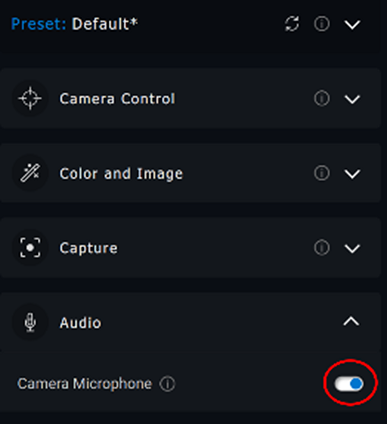
Figura 1. Attivazione del microfono della fotocamera
- Se il microfono è abilitato in Dell Peripheral Manager e il microfono continua a non funzionare, abilitare il microfono dalle impostazioni di Windows. A tale scopo, cliccare sul menu Start, cercare Impostazioni audio, quindi aprire Impostazioni audio.
- In Input, selezionare Microphone (Dell Webcam WBxxxx) come dispositivo di input. Il microfono della webcam Dell WB3023 o della webcam Dell Pro 5023 dovrebbe ora rilevare l'audio.
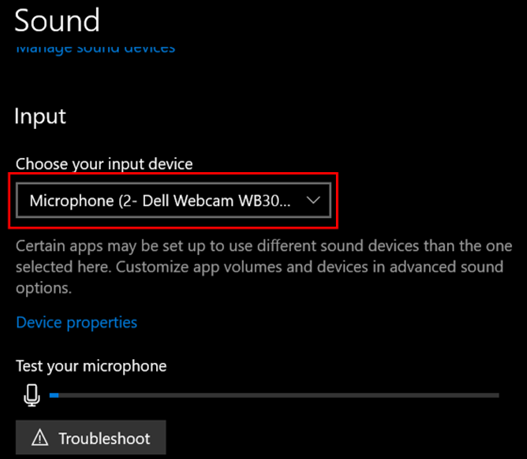
Figura 2. Selezione del dispositivo di input
- Accedere a Dell Display and Peripheral Manager (DDPM).
- Cliccare sulla scheda Driver e download.
- Selezionare Apple Mac OS in Operating System.
- Cliccare sul pulsante Download per scaricare Dell Display and Peripheral Manager Application.
- Collegare WB5023 o WB3023 al Mac.
- Cliccare sulla scheda Webcam sul pannello a sinistra.
- Cliccare su Controllo webcam sul pannello destro.
- Sul pannello di destra, far scorrere il microfono della fotocamera per abilitare il microfono.
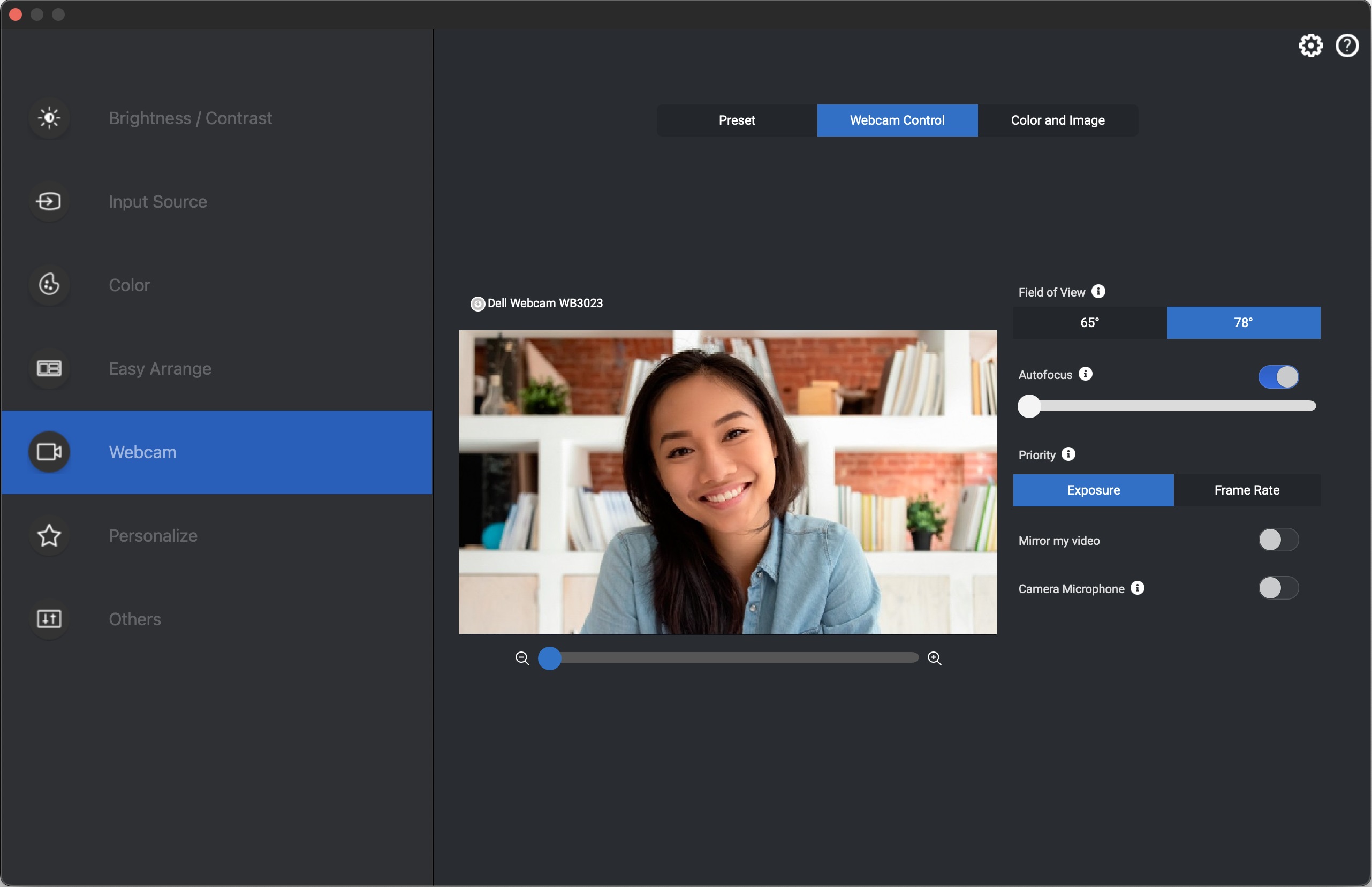
Figura 3. Impostazione del microfono della fotocamera
- L'alimentazione della webcam si accende dopo aver modificato l'impostazione.
Article Properties
Affected Product
Dell Pro Webcam WB5023, Dell Webcam WB3023
Last Published Date
23 May 2023
Version
1
Article Type
Solution